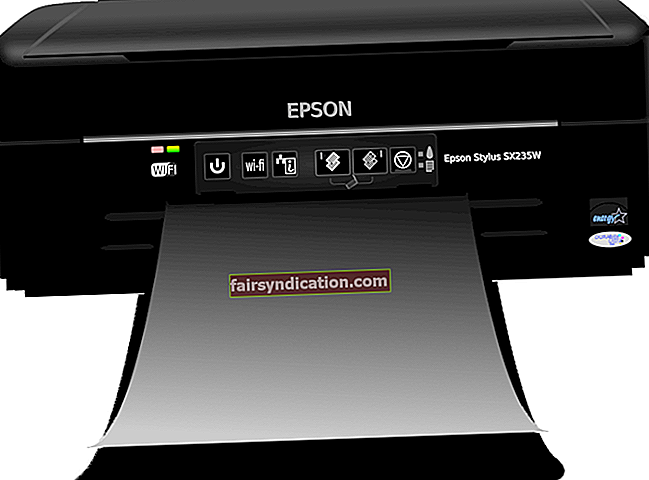Hãy tưởng tượng rằng bạn muốn có bản ghi về tất cả hoạt động đang diễn ra trên Windows 10 khi bạn sử dụng hệ thống. Bạn có thể muốn biết các quy trình liên quan đến việc thực thi các lệnh nhất định như hướng dẫn đọc và ghi hoặc hoạt động đăng ký. Đừng lo lắng, có một công cụ cho điều đó - Process Monitor.
Trang web của Microsoft mô tả Process Monitor là một “công cụ giám sát nâng cao dành cho Windows, hiển thị thời gian thực hệ thống tệp, Hệ thống đăng ký và hoạt động của quy trình / luồng…”. Nếu điều đó nghe giống như tiếng Pháp đối với bạn, thì bạn không đơn độc. Theo thuật ngữ của giáo dân, Process Monitor cho bạn thấy những gì đang diễn ra trong hệ thống tệp Windows, Windows Registry, cũng như hoạt động của CPU. Nó cho bạn biết tất cả những gì bạn cần biết về các hành động mà hệ điều hành Windows của bạn đã thực hiện để phản hồi lại bất kỳ hình thức nhập liệu nào của người dùng.
Hầu hết, phần mềm giữ các tab trên Windows Explorer, File Explorer và Microsoft Windows Registry. Nó có nhật ký của bất kỳ ba thành phần nào trong hệ điều hành của bạn được cập nhật vào bất kỳ thời điểm nào. Với Process Monitor, bạn có thể:
- Xem những gì và ai đã kích hoạt một hoạt động trên máy tính của bạn, tại sao và khi nào điều đó xảy ra.
- Lọc nhật ký để xem các bản ghi về hoạt động ứng dụng cụ thể mà bạn đang theo dõi.
- Tìm hiểu điều gì đã kích hoạt hoạt động trên máy tính của bạn.
- Thấy rõ mối quan hệ giữa các hoạt động khác nhau, cách một hoạt động dẫn đến hoạt động khác.
- Ghi lại các hoạt động lên đến hàng triệu sự kiện.
- Ghi nhật ký tất cả các hoạt động ngay từ khi bạn khởi động máy tính của mình.
Với tất cả những cách sử dụng này, không có gì ngạc nhiên khi Process Monitor là thứ cần phải có đối với các nhà phát triển ứng dụng, những người sử dụng bản ghi nhật ký để biết có gì sai với ứng dụng của họ và do đó có những lỗi nào cần sửa. Nó cũng là một công cụ tuyệt vời cho các quản trị viên hệ thống vì nó giúp họ tìm ra các lỗi có thể ảnh hưởng đến các máy chủ của toàn công ty. Và điều tuyệt vời nhất là công cụ này hoàn toàn miễn phí, nghĩa là bạn không phải trả một xu nào để sử dụng các tính năng tuyệt vời của nó.
Không thể bật đăng nhập khởi động trong Process Monitor trên Windows 10?
Nhật ký khởi động là bản ghi của mọi quá trình được tải khi máy tính của bạn khởi động. Nói cách khác, ghi nhật ký khởi động là một phương pháp liệt kê tất cả các tệp, trình điều khiển và các mục khác được hệ điều hành xử lý trong quá trình khởi động. Không chỉ vậy, một bản ghi khởi động liệt kê xem các quá trình đó tải thành công hay không tải. Điều này rất hữu ích vì nó có thể hiển thị nhanh những mục nào trên máy tính đang gây ra sự cố.
Process Monitor, trong số những thứ khác, là một công cụ ghi nhật ký, tự nhiên có khả năng tạo nhật ký khởi động mà nó lưu vào một tệp PML đặc biệt. Bạn chỉ cần điều hướng đến menu Tùy chọn và chọn tùy chọn Bật ghi nhật ký khởi động và bạn sẽ có thể sử dụng phần mềm để đánh giá chương trình nào không tải (đúng cách) khi khởi động và / hoặc gây ra sự cố trên máy tính của bạn.
Tuy nhiên, một số người dùng đã báo cáo rằng không thể bật tùy chọn ghi nhật ký khởi động trong Process Monitor. Cố gắng kích hoạt cài đặt thay vì hiển thị Không thể viết PROCMON23.SYS lỗi với thông báo sau trên thanh lỗi bật lên:
Không thể ghi PROCMON23.SYS.
Đảm bảo rằng bạn có quyền
ghi vào thư mục %% SystemRoot %% \ System32 \ Drivers.
Tất nhiên, nếu không có khả năng tạo nhật ký các quá trình khởi động, thì việc tìm ra trình điều khiển hoặc tệp nào là nguồn nguy hiểm tiềm ẩn cho máy tính của bạn sẽ trở nên khó khăn hơn. Có một chút thắc mắc là nhiều người dùng Windows 10, nơi mà lỗi thường xảy ra nhất, cảm thấy bực bội khi họ nhìn thấy thông báo lỗi.
Trên thực tế, trong số các lỗi lặt vặt bao quanh hệ điều hành Windows 10, lỗi PROCMON23.SYS là một trong những lỗi dễ xử lý nhất. Chúng tôi sẽ chỉ cho bạn cách loại bỏ Không thể viết PROCMON23.SYS lỗi từ PC của bạn cho tốt.
Làm thế nào để khắc phục Không thể viết PROCMON23.SYS?
- Mở File Explorer trên PC của bạn.
- Đi tới Đĩa cục bộ.
- Đi tới thư mục Windows
- Mở thư mục System32.
- Mở thư mục Trình điều khiển.
- Tìm PROCMON23.SYS và đổi tên nó thành bất kỳ thứ gì bạn muốn, đảm bảo giữ nguyên phần mở rộng tệp .SYS.
- Khởi động lại máy tính của bạn.
Process Monitor sẽ tạo một tệp PROCMON23.SYS mới, một tệp hy vọng không có lỗi. Với điều này, bạn sẽ có thể kích hoạt đăng nhập khởi động vào ứng dụng. Tuy nhiên, có một sự thật thú vị cần ghi nhớ: bạn phải lặp lại các bước ở trên mỗi khi bạn muốn bật ghi nhật ký khởi động trong Process Monitor.
Như đã lưu ý trước đó, Process Monitor là một công cụ tốt để khắc phục sự cố máy tính Windows 10 của bạn. Nó cho phép bạn cô lập phần mềm độc hại có thể gây hại cho PC của bạn bằng cách can thiệp vào các hoạt động nhất định của Windows. Để luôn an toàn, chúng tôi khuyên bạn nên cài đặt Auslogics Anti-Malware để được bảo vệ 24/7 theo thời gian thực. Đây là chương trình ngăn chặn và sửa chữa phần mềm độc hại hoàn chỉnh biến PC chạy Windows 10 của bạn thành một pháo đài mà virus dưới bất kỳ hình thức nào sẽ không thể vượt qua. Với Auslogics Anti-Malware, bạn không cần phải tham gia vào công việc tẻ nhạt là xem xét nhật ký để tìm các mục độc hại; nó sẽ dễ dàng tìm thấy và loại bỏ chúng cho bạn chỉ với một cú nhấp chuột.
Đó là tất cả để làm thế nào để loại bỏ Không thể viết PROCMON23.SYS thông báo lỗi trong Process Monitor. Nếu bạn biết về các phương pháp khác, bạn có thể cho chúng tôi biết về chúng trong phần bình luận.